Itnc-anwendung beenden, 3 itnc 530 aussc halt en – HEIDENHAIN iTNC 530 (340 422) ISO programming Benutzerhandbuch
Seite 547
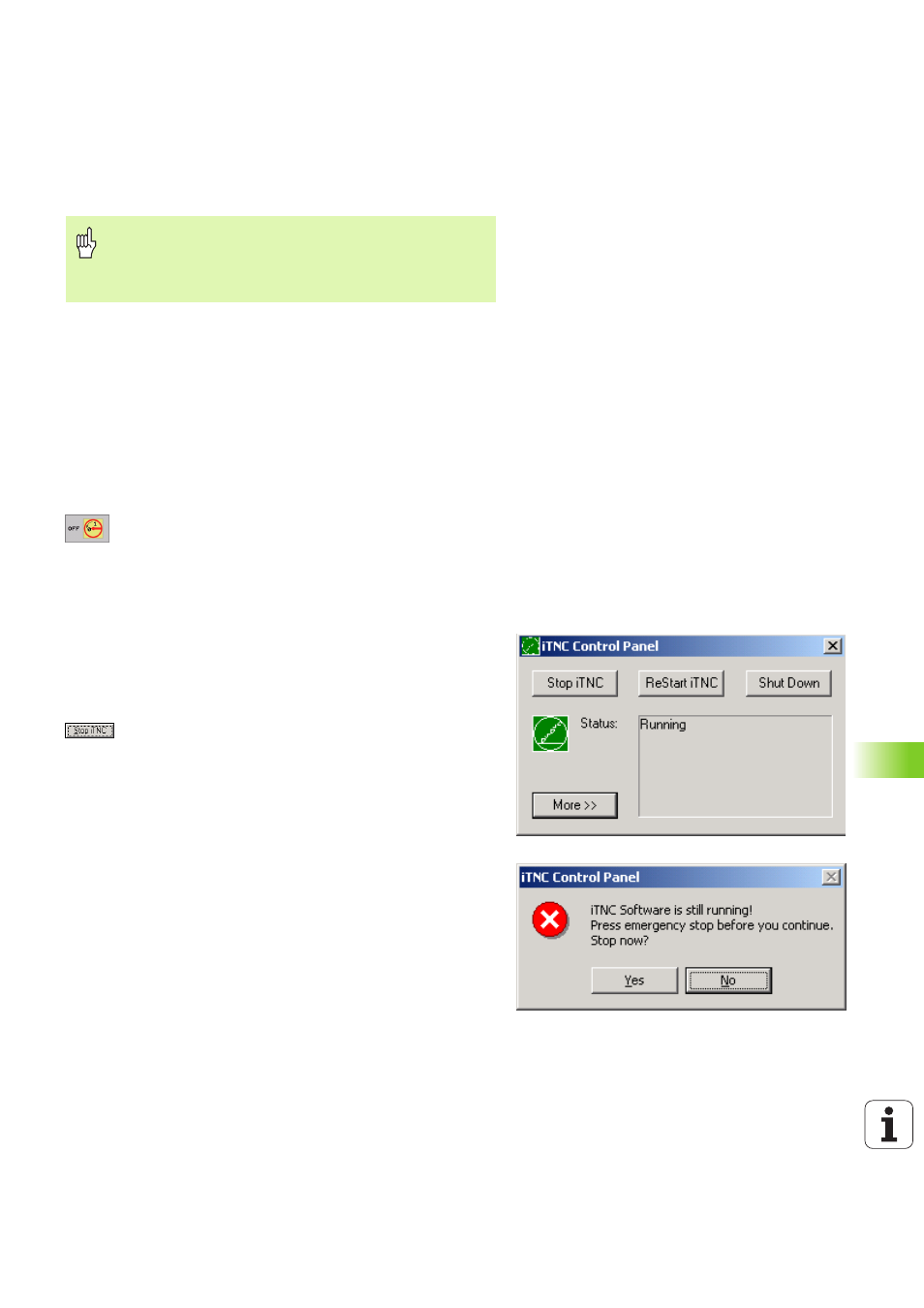
HEIDENHAIN iTNC 530
547
14.3 iTNC 530 aussc
halt
en
iTNC-Anwendung beenden
Zum Beenden der iTNC-Anwendung stehen zwei Möglichkeiten zur
Verfügung:
n
Internes Beenden über die Betriebsart Manuell: beendet gleichzeitig
Windows
n
Externes Beenden über das iTNC-ControlPanel: beendet nur die
iTNC-Anwendung
Internes Beenden über die Betriebsart Manuell
U
U
U
U
Betriebsart Manuell wählen
U
U
U
U
Softkey-Leiste weiterschalten, bis Softkey zum Herunterfahren der
iTNC-Anwendung angezeigt wird
U
U
U
U
Funktion zum Herunterfahren wählen, anschließende
Dialogfrage nochmals mit Softkey JA bestätigen
U
U
U
U
Wenn auf dem iTNC-Bildschirm die Meldung It’s now
safe to turn off your computer
, dann dürfen Sie die
Versorgungsspannung zur iTNC 530 unterbrechen
Externes Beenden über das iTNC-ControlPanel
U
U
U
U
Auf der ASCII-Tastatur die Windows-Taste betätigen: Die iTNC-
Anwendung wird minimiert und die Task-Leiste angezeigt
U
U
U
U
Auf das grüne HEIDENHAIN-Symbol rechts unten in der Task-Leiste
doppelklicken: Das iTNC-ControlPanel erscheint (siehe Bild rechts
oben)
U
U
U
U
Funktion zum Beenden der iTNC 530-Anwendung
wählen: Schaltfläche Stop iTNC drücken
U
U
U
U
Nachdem Sie die Not-Aus-Taste betätigt haben iTNC-
Meldung mit Schaltfläche Yes bestätigen: Die iTNC-
Anwendung wird gestoppt
U
U
U
U
Das iTNC-ControlPanel bleibt aktiv. Über die Schaltflä-
che Restart iTNC könen Sie die iTNC 530 wieder neu
starten
Um Windows zu beenden wählen Sie
U
U
U
U
die Schaltfläche Start
U
U
U
U
den Menüpunkt Shut down...
U
U
U
U
erneut den Menüpunkt Shut down
U
U
U
U
und bestätigen mit OK
Achtung!
Bevor Sie die iTNC-Anwendung beenden, unbedingt die
Not-Aus-Taste betätigen. Ansonsten könnte Datenverlust
entstehen oder die Maschine könnte beschädigt werden.